- Birçok kullanıcı, Microsoft Store'dan belirli uygulamaları indirmeye veya güncellemeye çalışırken Lisans alınıyor hatası aldığını bildirdi.
- Bu sorundan kurtulmanın iyi bir yolu, Microsoft Store önbelleğini sıfırlamaktır.
- Ayrıca olası sorunlar için sisteminizi tarayabilir ve ardından Sistem Dosyası Denetleyicisini çalıştırabilirsiniz.
- Microsoft Store'un uzak bir sunucuya bağlanmasını engelleyebileceğinden virüsten koruma yazılımınızı devre dışı bırakın.
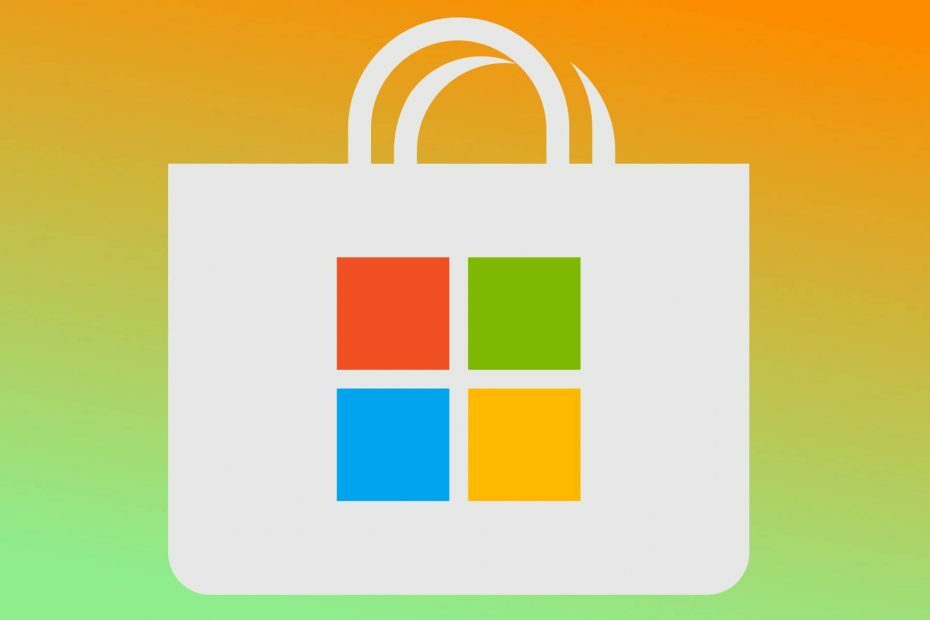
Bu yazılım, yaygın bilgisayar hatalarını onaracak, sizi dosya kaybından, kötü amaçlı yazılımlardan, donanım arızasından koruyacak ve bilgisayarınızı maksimum performans için optimize edecektir. Şimdi 3 kolay adımda bilgisayar sorunlarını düzeltin ve virüsleri kaldırın:
- Restoro PC Onarım Aracını İndirin Patentli Teknolojilerle birlikte gelen (patent mevcut İşte).
- Tıklayın Taramayı Başlat PC sorunlarına neden olabilecek Windows sorunlarını bulmak için.
- Tıklayın Hepsini tamir et bilgisayarınızın güvenliğini ve performansını etkileyen sorunları gidermek için
- Restoro tarafından indirildi 0 okuyucular bu ay
Eski standart programlardan yeni metro uygulamalarına geçiş, Microsoft Store'u rahatsız eden günlük sorunlar olmadan çok daha sorunsuz olacaktır.
Bu sorunlardan biri, kullanıcılar belirli bir uygulamayı indirmeye veya güncellemeye çalıştığında ortaya çıkar. Kısa bir süre içinde Lisans Alınıyor istemiyle sorulur ve ardından işlem durur.
Bu, yaygın bir Microsoft Store hatasıdır ve genellikle 0x803F7000 hata kodu tarafından takip edilir, ancak kural bu değildir.
Her iki durumda da, bu, Microsoft Store'u neredeyse tamamen kullanılamaz ve ana amacı ile uyumsuz hale getirir.
Bu nedenle, en uygun çözümleri hazırladık ve aşağıda listeledik. Microsoft Store'daki uygulamaları indiremiyor veya güncelleyemiyorsanız, bunları kontrol ettiğinizden emin olun.
Microsoft Store'da Lisans Alma hatalarını nasıl düzeltebilirim?
- Microsoft Store önbelleğini sıfırlayın
- Microsoft Mağazası Sorun Gidericisini Çalıştırın
- Saat, tarih ve bölge ayarlarını iki kez kontrol edin
- Antivirüsü devre dışı bırak
- SFC'yi çalıştırın
- Microsoft Store'u yeniden kaydettirin
- Bu bilgisayarı sıfırla
1. Microsoft Store önbelleğini sıfırlayın
- Basın Windows tuşu + R açmak için Çalıştırmak yükseltilmiş komut satırı
- Komut satırına şunu yazınWSReset.exe, ve basGiriş.
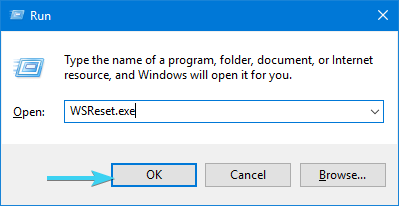
- Bu yeniden başlatılacak Microsoft Mağazasıve saklanan önbelleği temizleyin.
Microsoft Store, Windows Kabuğundaki diğer uygulamalar gibi, ilgili verileri ve yapılandırma dosyalarını toplar.
Bazen, adlandırılmış dosyaların bozulması, yeni uygulamanın yüklenmesini ve hatta Mağazanın kendisinin başlatılmasını engeller.
Bunu ele almanın çeşitli yolları vardır ve bunların çoğunu bu makalede listeledik. Ancak, karmaşık sorun giderme adımlarına geçmeden önce basit bir komut deneyelim.
WSReset.exe, Microsoft Store ayarlarını varsayılan değerlerine sıfırlayan yerel bir Microsoft Store dosyasıdır.
Bu nedenle, önbelleği temizler ve Microsoft Store ile ilgili işlemlerde duraklamalarla kullanışlı olabilir.
2. Microsoft Mağazası Sorun Gidericisini çalıştırın
- Sağ tık Başlat, ve aç Ayarlar.
- Seç Güncelleme ve güvenlik.

- Seç Sorun giderme sol bölmeden.
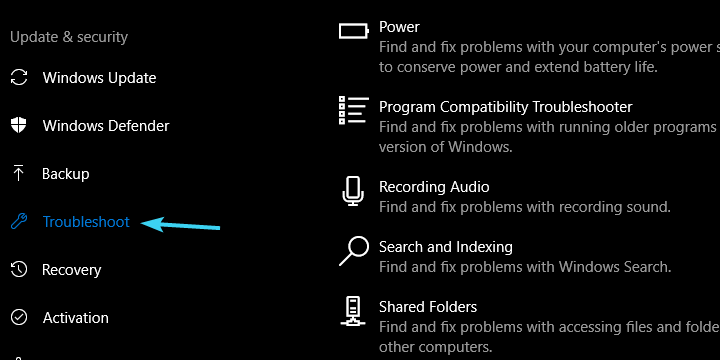
- Aşağıya kaydırın ve vurgulayınMicrosoft Mağaza Uygulamalarısorun giderici.
- TıklaSorun gidericiyi çalıştırın buton.
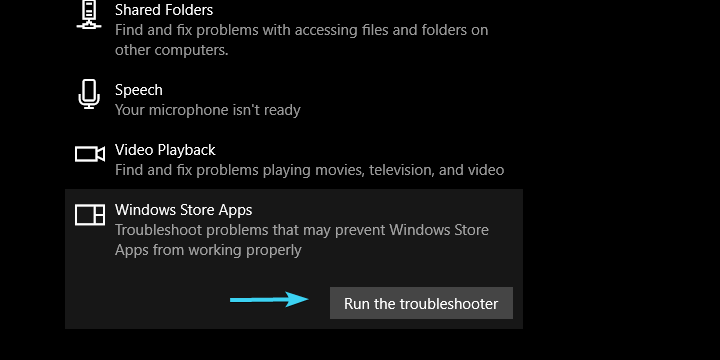
Başka bir uygun çözüm, Windows 10'un yenilenmiş sorun giderme menüsünde bulunabilir.
Yani, şimdi yapabileceğiniz gibi, Oluşturucu Güncellemesinden sonra, Windows 10, tüm sorun giderme araçlarını tek bir yerde içeren özel birleşik menüye sahip oldu.
Ve orada, çeşitli sorun gidericilerin bolluğu arasında, Lisans Edinme konusunda size yardımcı olabilecek Microsoft Mağazası Sorun Giderici var.
3. Saat, tarih ve bölge ayarlarını iki kez kontrol edin
- üzerine sağ tıklayın Başlat menüsünü açın ve Ayarlar uygulaması.
- Seç Zaman ve dilBölüm.
- SeçTarih ve saatsol bölmeden.
- Kontrol Zamanı otomatik olarak ayarla, ve Saat dilimini otomatik olarak seçin, ve her iki seçeneğin de etkinleştirildiğinden emin olun.

- Şimdi, seçBölge ve dilaynı bölmeden.
- DeğişiklikAmerika Birleşik Devletleri'ne ülke veya bölge.

- çıkış Ayarlar, ve değişikliklere bakın Mağaza.
Kullanıcılar genellikle uygun saat ve tarih ayarlarının önemini ihmal eder. Bunlar Microsoft Store'un düzgün çalışmasıyla ilişkilidir, bu nedenle hem tarih hem de saatin doğru ayarlandığından emin olun.
Ayrıca, bölge ayarları Microsoft Store'u da etkileyebilir ve Microsoft Store'un bilgisayarınızda çalışacağından emin olmanın en iyi yolu, bölgeniz olarak Amerika Birleşik Devletleri'ni ayarlamaktır.
Bu, durma sorununu çözmelidir ve Microsoft Store'dan sorunsuz bir şekilde uygulama yükleyebilmelisiniz.
Öte yandan, hala aynı sorunla karşılaşıyorsanız, kalan adımlarla devam ettiğinizden emin olun.
4. Antivirüsü devre dışı bırak
Ayrıca, bir üçüncü taraf antivirüs Microsoft Mağazanızın uzak bir sunucuya bağlanmasını engelliyor.
Bazen sorun sunucuların kendisinde yatmaktadır, ancak çoğu zaman sorun, uygulamanın güncellenmesini veya indirilmesini engelleyen sinir bozucu aşırı hevesli bir virüsten koruma yazılımından kaynaklanır.
Olası hataları keşfetmek için bir Sistem Taraması çalıştırın

Restoro'yu indirin
PC Onarım Aracı

Tıklayın Taramayı Başlat Windows sorunlarını bulmak için.

Tıklayın Hepsini tamir et Patentli Teknolojilerle ilgili sorunları çözmek için.
Güvenlik sorunlarına ve yavaşlamalara neden olan hataları bulmak için Restoro Repair Tool ile bir PC Taraması çalıştırın. Tarama tamamlandıktan sonra onarım işlemi, hasarlı dosyaları yeni Windows dosyaları ve bileşenleriyle değiştirir.
Bazı teknoloji meraklısı kullanıcılar, üçüncü taraf antivirüsün kaldırılmasını önerdi, ancak gerçek zamanlı korumanın devre dışı bırakılmasıyla yetineceğiz.
Bunu yaptıktan sonra Microsoft Store'u açın ve değişiklikleri arayın. Sorun devam ediyorsa, listedeki bir sonraki adıma geçtiğinizden emin olun.
5. SFC'yi çalıştırın
- Windows'ta Arama çubuk, tip cmd.
- üzerine sağ tıklayın Komut istemi ve yönetici olarak çalıştırın.
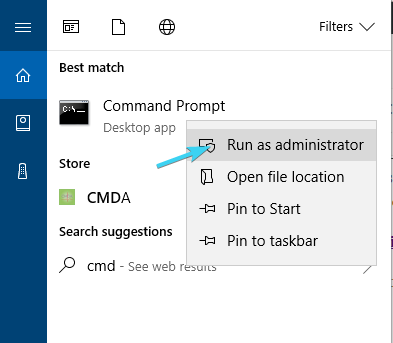
- Komut satırına aşağıdaki komutu yazın ve Enter'a basın:
sfc /scannow
- Prosedürün bitmesini bekleyin ve uygulamaları Microsoft Store'dan tekrar indirmeyi deneyin.
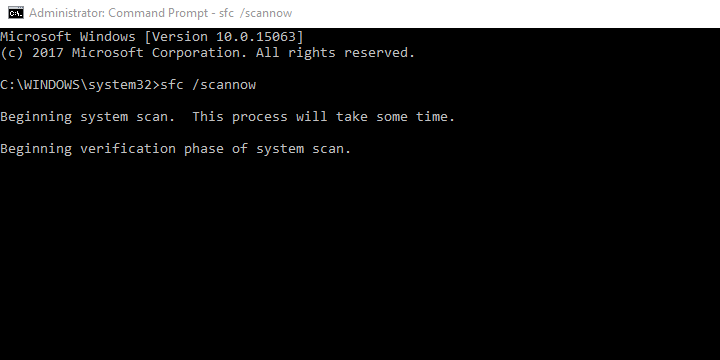
Bazen Microsoft Store ile ilgili sistem dosyaları da bozulabilir.
Bunun nedeni çoğu zaman virüs bulaşmasıdır, bu nedenle sisteminizi olası sorunlar için taramanızı ve ardından Sistem Dosyası Denetleyicisini çalıştırmanızı öneririz.
Bu şık araç, yükseltilmiş Komut İsteminden çalıştırılabilir ve ana işlevi, sistem dosyalarındaki olası bozulmaları kontrol etmek ve onarmaktır.
Nasıl çalıştıracağınızdan emin değilseniz, yukarıdaki talimatları izleyin.
6. Microsoft Store'u yeniden kaydettirin
- sağ tıklayın Başlat düğmesine basın ve açın PowerShell (Yönetici).
- Komut satırına aşağıdaki komutu yazın (veya kopyala-yapıştır) ve Giriş:
-
Get-AppXPackage | Foreach {Add-AppxPackage -DisableDevelopmentMode - "$($_.InstallLocation) AppXManifest.xml"} kaydını yapın
-
- Bu, Windows'u varsayılan uygulamaları yeniden yüklemeye ve en son güncellemelerden birinin yaptığı değişiklikleri geri yüklemeye zorlar.
- Bittikten sonra kapatın Güç kalkanı ve PC'nizi yeniden başlatın.
Microsoft Store, aşağı yukarı diğer Windows 10 uygulamaları gibi olsa da, hiçbir şekilde kaldırılamaz veya kaldırılamaz. Açıkçası, Windows sistem uygulamalarının çoğu için durum budur.
Ancak, bir şeyler ters giderse yapabileceğiniz şey, Microsoft Store'a yeniden kaydolmaktır. Bu prosedür yeniden yüklemeye benzer ve yaygın bir sorun giderme adımıdır.
Bu eylemi gerçekleştirmek için Windows PowerShell yükseltilmiş komut satırını kullanmanız gerekir.
Bu sizi durmadan ve Lisans Alma hatasından kurtarmalıdır. Aksine, Microsoft Store'dan herhangi bir (veya belirli) uygulamayı hala indiremiyorsanız, son adımı kontrol ettiğinizden emin olun.
Bir uygulamayı kullanırken veya indirirken hatalar meydana gelebilir, daha yakından bakın eksiksiz rehber Microsoft Store hata kodlarını düzeltmek için.
7. Bu bilgisayarı sıfırla
- basın Windows tuşu + ben açmak için Ayarlar uygulaması.
- Açık Güncelleme ve güvenlik.

- Seç Kurtarma sol bölmeden.
- Altında Bu bilgisayarı sıfırla, Tıklayın Başlamak.
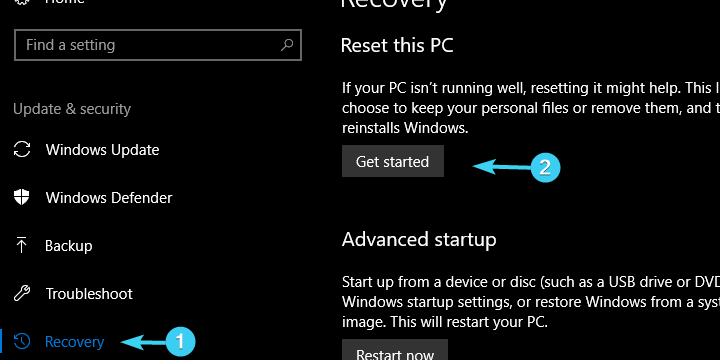
- isteyip istemediğinizi seçin kaydet veya sil işlem sırasında dosyalarınızı ve devam edin.
- Prosedürün bitmesini bekleyin ve ile değişiklikleri arayın. MicrosoftMağaza.
Son olarak, önceki adımlardan hiçbiri başarılı olmadıysa, hala yapabileceğiniz bir şey var.
Windows 10'un piyasaya sürülmesiyle, temiz bir yeniden yüklemeye benzer ancak dosyalarımızı saklamamıza izin veren bir kurtarma seçeneğimiz oldu.
Seçenek Bu Bilgisayarı Sıfırla olarak adlandırılır ve akıllı telefonlardaki Fabrika ayarlarına sıfırlamaya benzer şekilde, işlem sırasında herhangi bir veri kaybetmeden Windows 10'unuzu fabrika ayarlarına sıfırlamanıza olanak tanır.
Bunun gibi bir hata oluştuğunda ve temel çözümlerin hiçbiri bunu çözemediğinde, bu bilgisayarı sıfırla'nın son çare olduğunu söylemek güvenlidir.
Nasıl yapacağınızdan emin değilseniz, yukarıda verdiğimiz talimatları izleyin.
Bu yapmalı. Bu adımlardan en az birinin Microsoft Store ve uygulama yükleme ile ilgili sorunları çözmenize yardımcı olacağını umuyoruz.
Ayrıca eğer Microsoft Store uygulaması indirmeye başlarken takıldı, kapsamlı kılavuzumuza göz atın ve hemen düzeltin.
Sağladığımız çözümlerle ilgili alternatif bir çözümünüz veya sorunuz varsa, aşağıdaki yorumlar bölümünde bizimle paylaşmaktan çekinmeyin.
 Hala sorun mu yaşıyorsunuz?Bunları bu araçla düzeltin:
Hala sorun mu yaşıyorsunuz?Bunları bu araçla düzeltin:
- Bu PC Onarım Aracını İndirin TrustPilot.com'da Harika olarak derecelendirildi (indirme bu sayfada başlar).
- Tıklayın Taramayı Başlat PC sorunlarına neden olabilecek Windows sorunlarını bulmak için.
- Tıklayın Hepsini tamir et Patentli Teknolojilerle ilgili sorunları çözmek için (Okuyucularımıza Özel İndirim).
Restoro tarafından indirildi 0 okuyucular bu ay


